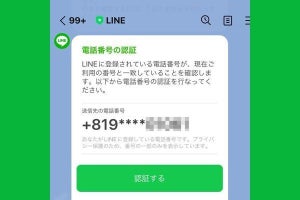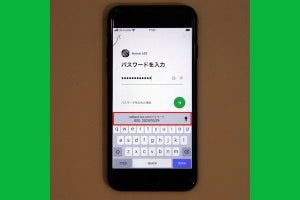PC版LINEとは
LINEにはパソコン向けのWindows版アプリとMac版アプリが用意されています(以下、PC版LINEと総称します)。PC版LINEは、スマホと同じLINEアカウントにログインして利用します。PC版LINEとスマホ版LINEアプリは同時に使うことが可能で、トーク履歴もPC版とスマホ版で同期されます。
Chrome版LINEもある
LINEにはChrome版も用意されており、Webブラウザ「Google Chrome」の拡張機能として提供されています(※)。通話やアルバムなど非対応の機能があるものの、トークを中心に使う分には問題なく利用できます。PC版LINEとChrome版LINEで同時にログインすることも可能です。Chrome版LINEはあくまでGoogle Chromeの拡張機能ですが、LINEの「ウェブ版」あるいは「ブラウザ版」と呼ばれる場合もあります。
※記事初出時点では、Chrome版LINEが一時的にダウンロードできない状態となっていましたが、6月27日に確認したところ復活しています。
PC版LINEをダウンロード、インストールする方法
PC版LINEは、LINE公式サイトのトップページからダウンロードできます。以下、Windows版、Mac版、Chrome版に分けてインストール方法を解説します。
WindowsパソコンにPC版LINEをインストールする方法
WindowsパソコンにPC版LINEをインストールする方法は次の通りです。
-
【1】LINE公式サイトにアクセスして、3つ並んだダウンロードボタンのうち、右端のボタンをクリックします
MacにPC版LINEをインストールする方法
MacにPC版LINEをインストールする方法は次の通りです。
-
【1】LINE公式サイトにアクセスして、3つ並んだダウンロードボタンのうち、右端のボタンをクリックします。ちなみに、左端のリンゴマークはiPhone用のボタンです
-
【2】ブラウザ版のAppStoreを開いたら、Mac版LINEアプリの「入手」ボタンをクリックします。サインインを求められたら、Apple IDとパスワードを入力して、もう一度「入手」をクリックします。インストールが完了すると、自動的にPC版LINEが起動して、ログイン画面が表示されます
Chrome版LINEをインストールする方法
Google ChromeにLINEの拡張機能を追加する方法は次の通りです。
-
Chrome ウェブストアで「LINE」を検索するか、次のリンクから「Chrome版LINE」のページを開きます。「Chromeに追加」をクリックして、確認画面で「拡張機能を追加」をクリックするとインストールされます
PC版LINEにログインする方法
PC版LINEのログインには、QRコードを使う方法が推奨されています。一度ログイン認証を済ませると、次回以降は自動ログインが適用されます。そのほか、メールアドレスとパスワードを入力する方式、電話番号と生体認証を使う方式も用意されていますが、いずれもスマホ版LINEアプリの設定変更が必要です。初回は、素直にQRコードでログインすることをおすすめします。
QRコードでPC版LINEにログインする方法
PC版LINEのインストールが完了すると、自動的にログイン画面が表示されます。ログイン画面にはQRコードがあり、それをスマホのLINEアプリで読み取って、本人のアカウントであることを認証します。自分のLINEアカウントにログインしているスマホが手元になければ、PC版LINEにログインできない仕組みです。
自動ログインの設定を確認・解除する方法
PC版LINEに一度ログインすると、次回から「自動ログイン」するように標準で設定されています。自分が席を離れている隙に他人にログインされるのが心配など、セキュリティを高めたい人は自動ログインしないように設定変更することもできます。ちなみに、筆者は自動ログインを有効にしたままPC版LINEを利用しています。
メールアドレスとパスワードでPC版LINEにログインする方法
PC版LINEへのログインは、LINEに登録しているメールアドレスとパスワードを入力する方式を有効にすることも可能です。そのためには、スマホのLINEアプリで事前に設定変更しておく必要があります。
この設定変更を行うと、手元に自分のスマホがなくても(QRコードを読み取らなくても)PC版LINEにログインできるのが便利な点です。しかしその裏返しとして、他人にログイン情報が漏れたり突破されると、PC版LINEを乗っ取られる危険性が生じます。
LINE運営側もメールアドレスとパスワードによるログイン設定をオフにしておくことを推奨しているので、設定変更は慎重に判断しましょう。筆者もセキュリティを考えると、無効のままをおすすめします。
-
【4】PC版LINEのログイン画面左端にある「メールアドレスでログイン」をクリックします。次に、LINEアカウントに登録している「メールアドレス」と「パスワード」を入力して「ログイン」をクリックします
電話番号と生体認証でPC版LINEにログインする方法
PC版LINEにログインするには、電話番号と生体認証を使う方法もあります。これも事前にLINEアプリで指紋認証(Touch ID)や顔認証(Face ID)を有効にして、ログイン方法として連携させる必要があります。
メリットとしては、QRコードに比べてログイン時の手数を軽減できることが挙げられます。自分のスマホが手元になければログインできない点はQRコードと同様です。
-
【1】前項の手順1-2を参考に、LINEアプリのホーム画面から「設定」→「アカウント」に進み、iPhoneの場合は「Touch ID」もしくは「Face ID」、Androidの場合は「生体認証」をタップします
-
【2】続く確認画面で「許可する」をタップすると、指紋認証や顔認証を求められます。指紋センサーに指をタッチしたり、フロントカメラを顔に向けてそれに応じます
-
【3】PC版LINEのログイン画面に携帯電話番号を入力して、「スマートフォンを使ってログイン」をクリックします。もし、電話番号の入力欄が表示されていなければ、ログイン画面左端の「スマートフォンを使ってログイン」をクリックしてください
Chrome版LINEにログインする方法
Chrome版LINEのログイン画面は、標準でメールアドレスとパスワードを入力する方式が提示されます。しかし、スマホ版LINEアプリで事前に許可していない限り、このログイン方法は使えません。セキュリティの面からも、「QRコードログイン」に切り替えてログインすることをおすすめします。なお、Chrome版LINEでは電話番号ログインのサポートを終了しています。
PC版LINEに関してよくある質問
PC版LINEを使うのは危険でしょうか?
セキュリティ面の懸念はPC版LINEに限らず、100%大丈夫なWebサービスはありません。しかし、不正ログインに対しては、「パスワードでログイン」の項目が標準設定で無効にされたこともあり、安全性は高めといえるでしょう。「パスワードでログイン」の設定をオンに変更さえしなければ、PC版LINEのログインにはユーザーのスマホ本体が必要となります。
これもLINEに限らないことですが、学校や職場、家族との共用PCでLINEを開いているときは、画面をロックしたり、ログアウトしてから席を離れるように気をつけましょう。
PCからLINEアカウントを新規登録できる?
かつてはPC版LINEから電話番号ログインの仕組みを使って、LINEの新規アカウントを作成できましたが、現在は仕様が変わり、その方法が不可となっています。携帯電番号なしでLINEアカウントを作成したい場合もiPhone版かAndroid版のLINEアプリから登録を行う必要があります。
【関連記事】
LINEを携帯電話番号なしで新規登録する方法
PC版LINEのトークで改行する方法は?
PC版LINEでは改行したいときは、「Shift」キーと「Enter」キーを同時に押します。標準設定では「Enter」キーを押すと、トークが送信されてしまいます。どうしても「Shift+Enter」キーによる改行がなじまなければ、以下の手順で「Enter」キーを改行、「Alt+Enter」キーを送信に変更できます。
-
PC版LINE左端のメニューボタンから「設定」をクリックして、「トーク」の設定画面を開きます。「送信方法」の項目を「Alt+Enter」に変更すると、「Enter」キーだけを押した場合が改行になります
PC版LINEからログアウトする方法は?
複数のスマホで複数のLINEアカウントを運用している人は、PC版LINEからログアウトしてアカウントを切り替えたいときがあるでしょう。そのほか、ログアウトする必要があるときは次のように操作します。
まとめ
大量に文字を入力するときや、ビデオ通話をしながら仕事の打ち合わせをするときは、スマホよりもパソコンが使いやすいという方も多いでしょう。PC版LINEを利用すれば、スマホのLINEアプリと同時に開いて、複数の友だちやグループと会話を並行するといった器用な使い方もできます。本文中でも触れましたが、メールアドレス+パスワードのログイン方法は無効のままにしておくのがセキュリティ面において賢明です。